iPhone'a izin veren teknolojinin gelişmesi sayesinde, araba sürerken telefonunuzla uğraştığınız günler geride kaldı. Android otomatik ayna ekranı Gösterge tablosunda veya araç ekranında. Ellerinizi direksiyondan çekmeden artık arabanızın bilgi-eğlence sistemindeki mesajlara, uygulamalara, aramalara ve diğer medyaya kolayca erişebilirsiniz. Milyonlarca sürücü bunun nasıl yapılacağını milyonlarca kez sordu ve aradı, bu nedenle son zamanlarda buna benzer makaleler ortaya çıktı. Cep telefonunuzu arabanızın ekranına yansıtmanın farklı yollarını keşfetmek istiyorsanız, telefon yansıtmanın bir sonraki seviyesini deneyimlemek için sizi hızlı ama bilgilendirici bir yolculuğa çıkarırken kemerlerinizi takmanız gerekecek.
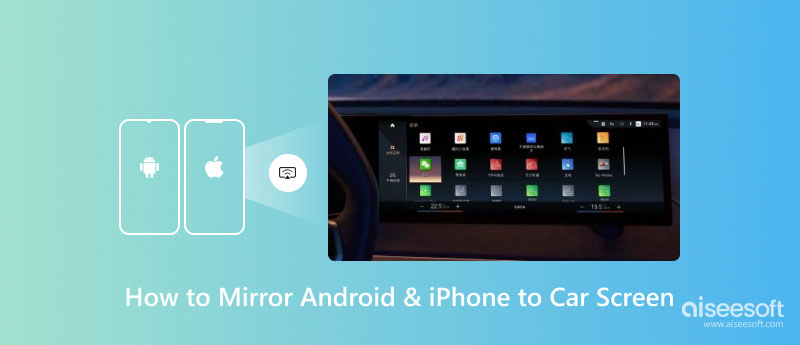
Sürücüler için, bildirim gelmesi durumunda, özellikle yoldayken bir güçlük ve güvensizlik olan ekrana bakıp dokunmanıza gerek kalmaz. Kazaların çoğu, sürücünün telefonla konuşurken ve araç kullanırken inat etmesinden kaynaklanmaktadır. Bunun olmasını istemiyorsanız, güvenlik amacıyla daha kapsamlı bir ekrana aktarmak için bir iPhone veya Android otomatik ayna ekranı kullanın.
Buna ek olarak, telefondaki gibi küçük bir ekranı aşırı kalabalık bir film, film veya kısa klip izlemenin en iyi yolu değildir. Telefon arabanın ekranına yansıtıldığında, o otomobilin içindeki çok daha fazla insan seyahat ederken izlemekten keyif alacak.
CarPlay indirmeniz gerekmeyeceğinden iPhone'u araba ekranına yansıtmak için en çok kullanılan yerleşik uygulamadır. Bununla birlikte, ihtiyaçlarınıza bağlı olarak kablosuz ve kablolu bağlantıları kullanabilirsiniz. Yani, bu uygulamayı denemek istiyorsanız, aşağıda eklediğimiz öğreticiyi takip edebilirsiniz.
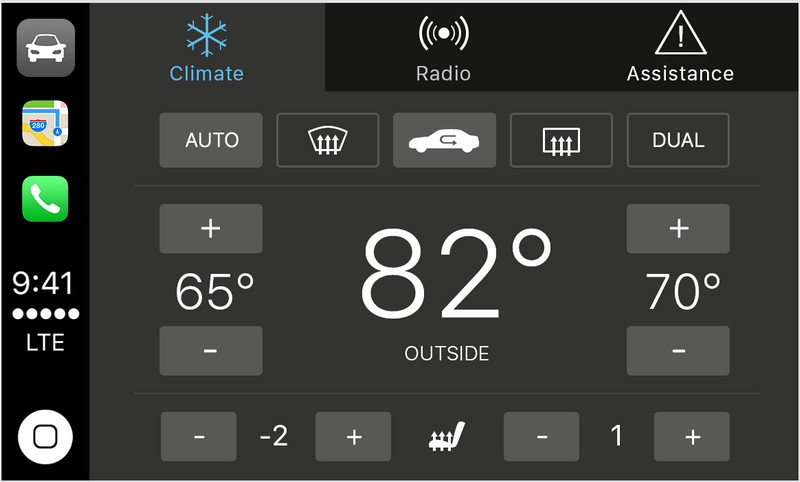
Kablosuz Bağlantı için:
Kablolu Bağlantı için:
iPhone'unuzu arabanın USB bağlantı noktasına takın, ardından ekranı yansıtmak için arabanızın ekranındaki CarPlay logosuna dokunun. Bu kadar kolay, artık her eylemi iPhone ekranınızda izleyebilirsiniz.
Kolay Bağlantı jailbreak olmadan araba oynamak için ayna iPhone'unuzda kullanabileceğiniz indirilebilir bir uygulamadır. Görüntülenebilen görselin yanı sıra, arabanızın ekranında iOS'unuzda gerçekleşen ses kliplerini ve diğer eylemleri de kolaylıkla aktarabilirsiniz. Nasıl çalıştığını bilmiyorsanız aşağıdaki adımları takip etmeniz size yol gösterecektir.
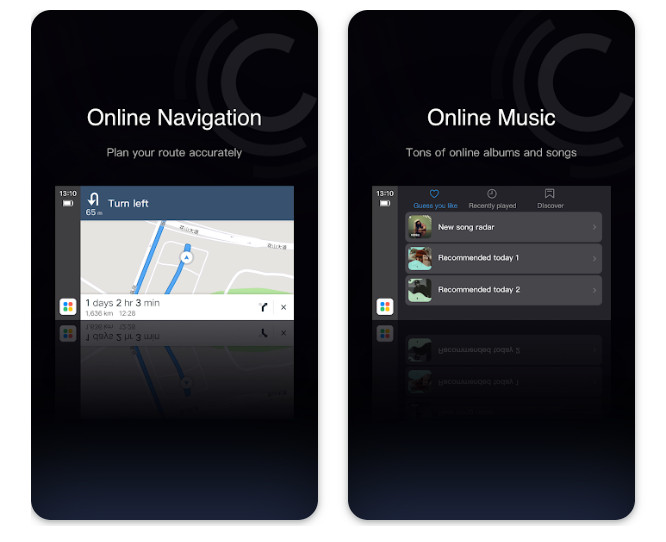
Yönlendirme Linki Android'i Playstore'a ücretsiz olarak yükleyebileceğiniz bir araba uygulamasına yansıtan bir ekrandır. Bu uygulamayı, sesinizi aracın hoparlörlerine ve ekran görüntüsüne bağlamak için de kullanabilirsiniz. Ancak, resmi web sitesinde kontrol edebileceğiniz, desteklemediği arabalar var. Arabanızın desteklendiğini onayladıktan sonra aşağıdaki adımları izleyin.
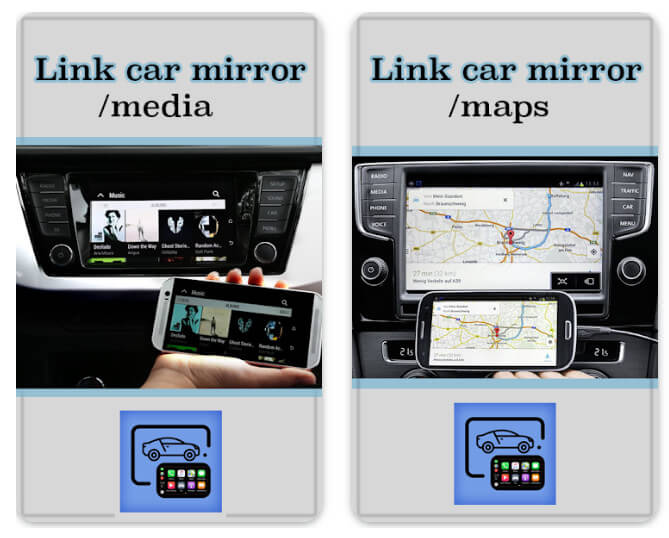
Ya MirrorLink arabanızda çalışmıyorsa ne yapmalısınız? satın almayı deneyin Android Otomatik Adaptör Donanım Kilidi. Android'inizi araba ekranıyla kolayca uyumlu hale getirmek için kullanabileceğiniz bir araçtır. Bunun kullanmak isteyeceğiniz Android otomatik kablosuz yansıtma olduğunu düşünüyor musunuz? Eğer öyleyse, aşağıda belirtilen adımları takip edebilirsiniz.

Aiseesoft Telefon Aynası her hareketi cep telefonunuzun ekranına yansıtmak için bilgisayarınıza indirebileceğiniz bir uygulamadır. Milyonlarca kullanıcının her şeyi daha büyük bir ekranda veya PC'de yayınlamasına ve öne çıkan makaraları izlemenin ve görüntülemenin keyfini çıkarmasına yardımcı olan güçlü bir programdır. Bunu kullanmayı denemek isteyen kullanıcılar için aşağıdaki adımları takip edebilirsiniz.
%100 Güvenli. Reklamsız.
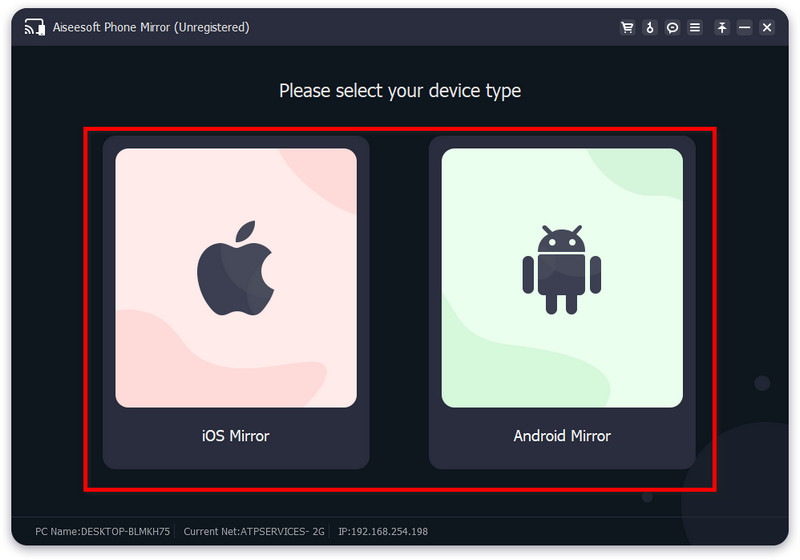
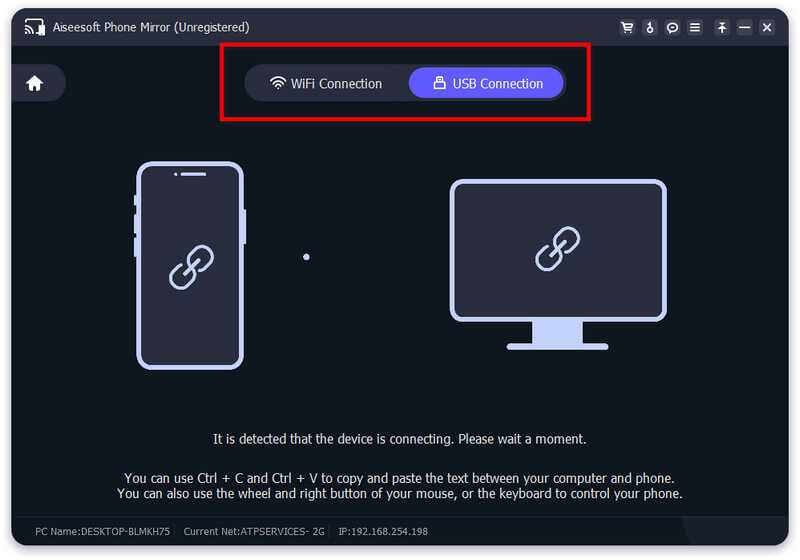
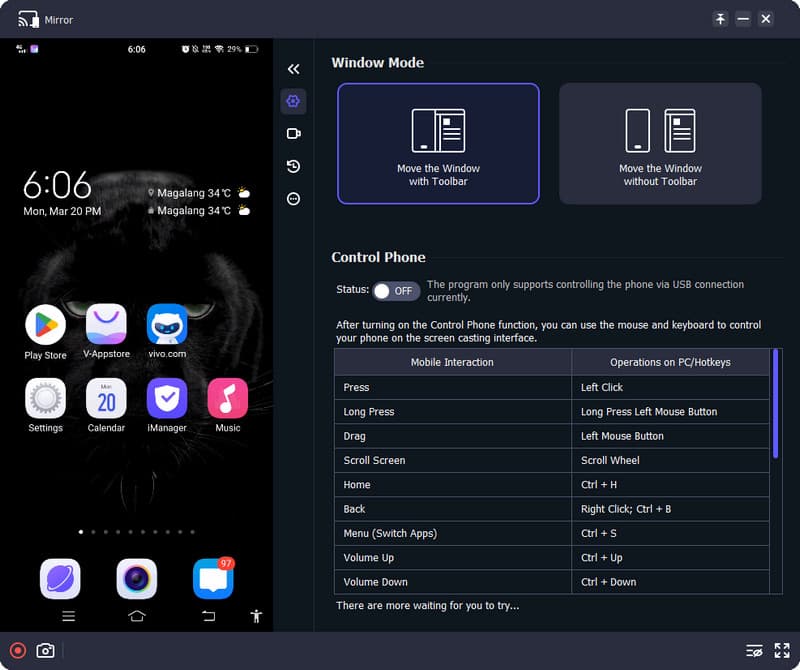
Araba ekranında ekran yansıtmada neden gecikmeler oluyor?
Özellikle kablosuz olarak bağlantı kesildiğinden gecikmeler oluyor. Cep telefonunu araç teybinin yanına getirdiğinizde bu gecikme sorunundan kurtulabilirsiniz.
Arabada bir uygulama olmadan ekranı yansıtabilir miyim?
Cihazınıza bir uygulama indirmek istemiyorsanız, aynayı bir USB kablosuyla bağlayarak görüntüleyebilirsiniz.
Arabalar için en iyi ekran yansıtma uygulaması nedir?
Carplay, araba ekranına kolayca bağlanmak için iOS cihazınıza yükleyebileceğiniz en iyi uygulamalardan biridir. Ancak bir Android kullanıyorsanız, MirrorLink otomatik ekranda ekran yansıtma için işinizi görecektir.
Sonuç
Bu mümkündür ekran ayna Android otomatik? Gerçekten de, özellikle bu makaleye eklediğimiz eksiksiz öğreticiyi takip ederseniz, bu mümkündür. Bu makale hakkında başka sorularınız var mı? Aşağıdaki yorum bölümünde bunu belirtmekten çekinmeyin.

Phone Mirror, daha iyi bir görünüm için telefon ekranınızı bilgisayarınıza aktarmanıza yardımcı olabilir. Ayrıca iPhone/Android ekranınızı kaydedebilir veya yansıtma sırasında istediğiniz gibi anlık görüntü alabilirsiniz.
%100 Güvenli. Reklamsız.